今天和大家分享一下win8系统无法连接共享打印机问题的解决方法,在使用win8系统的过程中经常不知道如何去解决win8系统无法连接共享打印机的问题,有什么好的办法去解决win8系统无法连接共享打印机呢?小编教你只需要1、首先点击win8系统的开始控制面板打印机(开始设备和打印机); 2、然后选择“添加打印机”;就可以了。下面小编就给小伙伴们分享一下win8系统无法连接共享打印机具体的解决方法:
推荐:
1、首先点击win8系统的开始控制面板打印机(开始设备和打印机);
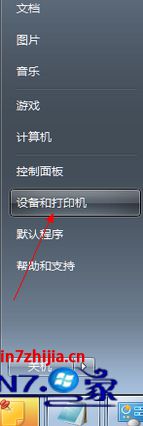
2、然后选择“添加打印机”;

3、接着选择“添加本地打印机”,按一下步;
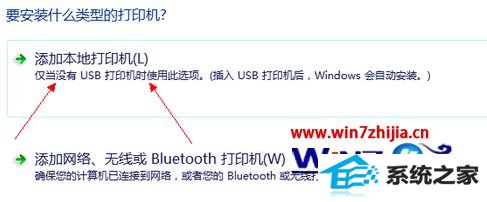
4、选择“创建新端口”选择“local port”这一项;
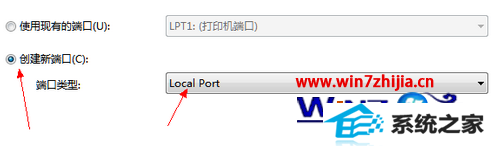
5、按下一步,提示输入端口名称,输入共享打印机的绝对路径,格式为:(共享打印机地址)(共享打印机的共享名称),如nameMp258,按确定;
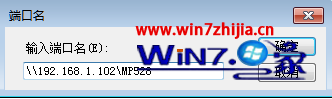
6、选择好自己的网络打印机“厂商”、“型号”,按下一步;
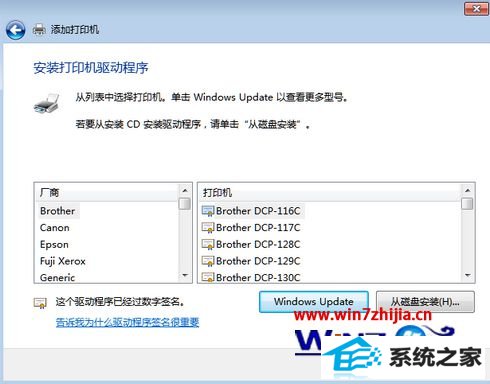
【如果没有找到自己打印机对应厂商的,有两个方法解决:1、从硬盘安装打印机驱动,2、在网上下载相应打印机的驱动安装即可】
7、添加成功,打印测试页试试。
以上跟大家介绍的就是关于win8无法连接共享打印机的详细解决方法,大家可以按照上面的方法进行操作,更多精彩内容欢迎继续关注。
------分隔线------
- 相关系统
- Win10纯净版系统下载












